Logic Pro 사용 설명서
- 시작하기
-
- 편곡 개요
-
- 리전 개요
- 리전 선택하기
- 리전 일부 선택하기
- 리전 오려두기, 복사, 및 붙여넣기
- 리전 이동하기
- 갭 추가 또는 제거하기
- 리전 재생 지연하기
- 리전 루프하기
- 리전 반복하기
- 리전 리사이즈하기
- 리전 음소거하기 및 솔로 지정
- 리전 타임 스트레치하기
- 오디오 리전 리버스하기
- 리전 분할
- MIDI 리전 디믹스하기
- 리전 결합
- 트랙 영역에서 리전 생성하기
- Logic Pro의 트랙 영역에서 오디오 리전의 게인 변경하기
- 트랙 영역에서 오디오 리전 노멀라이즈하기
- MIDI 리전의 가상본 생성하기
- 반복된 MIDI 리전을 루프로 변환하기
- 리전 색상 변경
- 오디오 리전을 Sampler 악기의 샘플로 변환하기
- 리전 이름 변경
- 리전 삭제
- 그루브 템플릿 생성하기
-
- 개요
- 노트 추가
- 악보 편집기에서 오토메이션 사용하기
-
- 보표 스타일 개요
- 트랙에 보표 스타일 할당하기
- 보표 스타일 윈도우
- 보표 스타일 생성 및 복제하기
- 보표 스타일 편집하기
- 보표, 성부 및 할당 파라미터 편집하기
- Logic Pro의 보표 스타일 윈도우에서 보표 또는 성부를 추가 및 삭제하기
- Logic Pro의 보표 스타일 윈도우에서 보표 또는 성부 복사하기
- 프로젝트 간 보표 스타일 복사하기
- 보표 스타일 삭제하기
- 성부 및 보표에 노트 할당하기
- 별개의 보표에 폴리포닉 파트 표시하기
- 악보 기호의 보표 할당 변경하기
- 보표 전체에 걸쳐 노트 묶기
- 드럼 기보법에 매핑된 보표 스타일 사용하기
- 미리 정의된 보표 스타일
- 악보 공유하기
- Touch Bar 단축키
-
-
-
- MIDI 플러그인 사용하기
- 조합 버튼 컨트롤
- Note Repeater 파라미터
- 랜더마이저 컨트롤
-
- Scripter 사용하기
- Script Editor 사용하기
- Scripter API 개요
- MIDI 프로세싱 함수 개요
- HandleMIDI 함수
- ProcessMIDI 함수
- GetParameter 함수
- SetParameter 함수
- ParameterChanged 함수
- Reset 함수
- JavaScript 객체 개요
- JavaScript Event 객체 사용하기
- JavaScript TimingInfo 객체 사용하기
- Trace 객체 사용하기
- MIDI 이벤트 beatPos 속성 사용하기
- JavaScript MIDI 객체 사용하기
- Scripter 컨트롤 생성하기
- Transposer MIDI 플러그인 컨트롤
- 트랙에 MIDI 녹음하기
-
- 용어집
- Copyright

Logic Pro에서 레인 인스펙터 사용하기
레인 인스펙터를 사용하여 선택된 레인의 파라미터를 변경할 수 있습니다. 가장 중요한 파라미터는 ‘상태’와 첫 번째 데이터 바이트입니다. 상태 파라미터는 선택한 레인의 이벤트 유형을 설정합니다. 첫 번째 데이터 바이트 파라미터(이미지에서 ‘번호’로 표시됨)는 선택한 이벤트 유형의 값을 설정합니다. 첫 번째 데이터 바이트 파라미터의 모습은 다른 이벤트 유형을 선택할 때마다 변경됩니다.
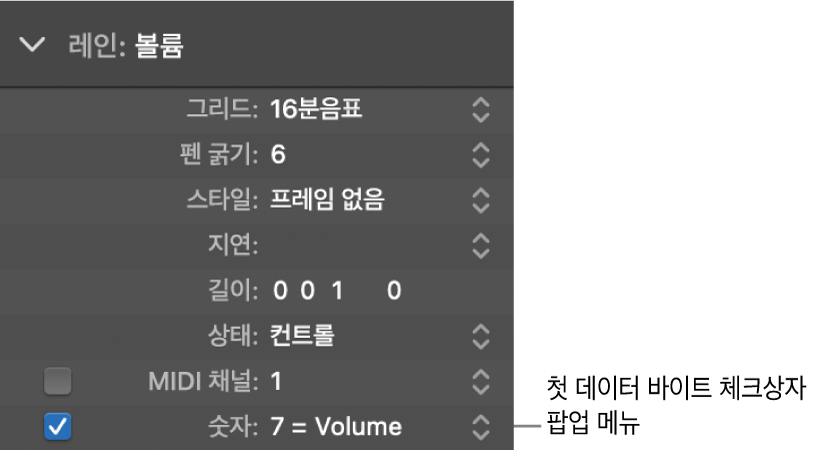
레인 이름 짓기
선택한 레인의 이름은 인스펙터의 펼침 화살표 옆에 표시됩니다. 이렇게 표시된 이름은 스텝 편집기의 이름 열에 표시된 이름과 같습니다.
Logic Pro에서 이름을 선택하여 텍스트 필드를 열고 이름을 입력한 다음 Return 키를 누르십시오.
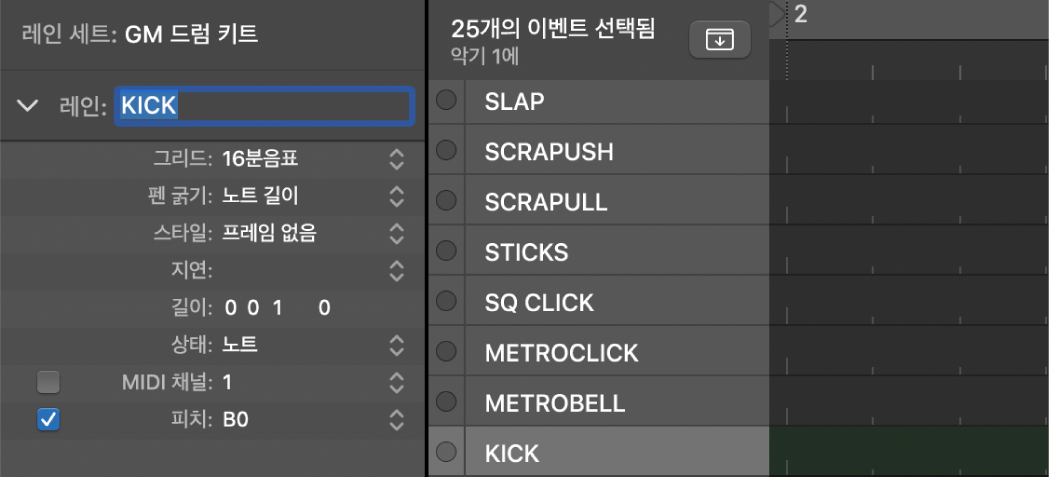
참고: 상태 및 첫 번째 데이터 바이트 파라미터 라인에서 이름이 있는 MIDI 컨트롤러나 매핑된 악기의 노트를 정의하면 관련된 이름이 자동으로 표시됩니다. 인스펙터에서 노트 이름을 변경하면 매핑된 악기에서 대응하는 노트 이름 또한 변경됩니다.
선택한 레인에서 스텝 전체를 지연시키거나 앞당기기
인스펙터의 지연 파라미터는 개별 이벤트 유형 또는 노트 번호에만 영향을 미치기 때문에 드럼 프로그래밍(예: 플램)에 매우 유용합니다. 리전에서 퀀타이즈를 사용하지 않고 노트를 조이거나 밀어내는 데에도 도움이 됩니다.
Logic Pro에서 사용할 값으로 지연 파라미터를 설정하십시오.
위치의 변경 사항은 레인의 스텝에 즉시 반영됩니다. 그리드가 활성화 상태였을 때 삽입된 새로운 이벤트는 지연 파라미터 값에 따라 그리드 위치에서 오프셋됩니다.
팁: 통상적으로 컨트롤러 데이터는 노트의 타이밍을 개선하기 위해 노트 이벤트보다 조금 이전 또는 조금 이후에 전송해야 합니다. 그리드 위치에 정확히 놓여있는 노트보다 조금 앞의 그리드 위치(지연 값을 음수로 설정)에 컨트롤러를 배치하라는 뜻입니다.
새로운 스텝의 길이 변경하기
레인에 대한 MIDI 채널 번호 설정하기
Logic Pro에서 MIDI 채널 체크상자를 선택하십시오.
선택한 경우, 설정한 채널의 이벤트만 보이도록 디스플레이가 제한됩니다.
선택하지 않은 경우, 채널 파라미터는 무시되며 채널 전체의 알맞은 이벤트가 표시됩니다.
채널 파라미터 오른쪽에 있는 팝업 메뉴에서 MIDI 채널 번호를 선택하십시오.
여러 레인의 파라미터를 동시에 변경하기
여러 MIDI 리전의 파라미터를 동시에 조절할 수 있는 것과 같이, 여러 레인의 파라미터 또한 동시에 설정할 수 있습니다.
Logic Pro에서 다음 중 하나를 수행하십시오.
Shift를 길게 누른 다음 이름 열에서 여러 레인을 클릭하십시오.
레인 > 레인 전체 선택을 선택한 다음 변경하지 않을 레인을 Shift-클릭하여 선택을 해제하십시오.
인스펙터에서 적용한 변경사항이 모든 선택 레인에 영향을 미칩니다.
이벤트 유형 변경하기
이벤트 상태는 각각의 레인이 제어하는 이벤트의 유형을 결정합니다.
Logic Pro에서 상태 파라미터 옆에 표시된 이벤트 유형을 수직으로 드래그하여 다음 중 하나를 선택하십시오.
페이더: 페이더 이벤트 레인을 정의합니다. 페이더 이벤트 데이터는 컨트롤러를 사용하는 채널 볼륨 및 패닝을 제외하고 사용 가능한 파라미터를 제어하는 데 사용될 수 있습니다. 페이더 데이터는 메타 이벤트를 생성하는 데 사용될 수도 있습니다.
메타: 메타 이벤트 레인을 정의합니다. 메타 이벤트는 스크린세트 전환과 같은 명령을 수행할 수 있는 Logic Pro 내장 명령입니다.
노트: 특정 노트 피치에 대한 레인을 정의합니다(드럼 프로그래밍에 유용).
컨트롤: MIDI 컨트롤러 레인을 정의합니다.
A-Touch(애프터터치): 다양한 신디사이저에서 이미 누르고 있는 MIDI 키보드 키를 한 번 더 세게 눌러 비브라토 등을 추가할 때 사용되는 기능인 애프터터치(채널 압력)에 사용할 레인을 정의합니다.
P-Touch(폴리포닉 애프터터치): 위와 같은 기능이지만 각각의 음을 개별적으로 변조할 수 있습니다.
프로그램 체인지: MIDI 프로그램 체인지 이벤트를 생성하고 전송하는 데 사용되는 레인을 정의하여 리전 중간에 소리를 전환(예: 일렉트릭 피아노-클라비넷)을 할 수 있도록 합니다.
피치 벤드: 피치 벤드 정보에 대한 레인을 정의합니다.
중요사항: 선택한 상태 파라미터 값(이벤트 유형)이 첫 번째 데이터 바이트 파라미터의 행동(및 모습)에 직접 영향을 미칩니다. 예를 들어 노트가 상태 파라미터 유형으로 선택된 경우, 첫 번째 데이터 바이트를 사용해 선택된 레인의 피치(MIDI 노트 번호)를 결정할 수 있습니다. MIDI 리전이 매핑된 악기로 연주되는 경우, 입력 노트 이름(드럼 소리 이름) 팝업 메뉴가 여기에 나타납니다.
첫 번째 데이터 바이트 표시 및 값 설정하기
첫 번째 데이터 바이트 체크상자 및 팝업 메뉴는 인스펙터의 하단에 표시됩니다.
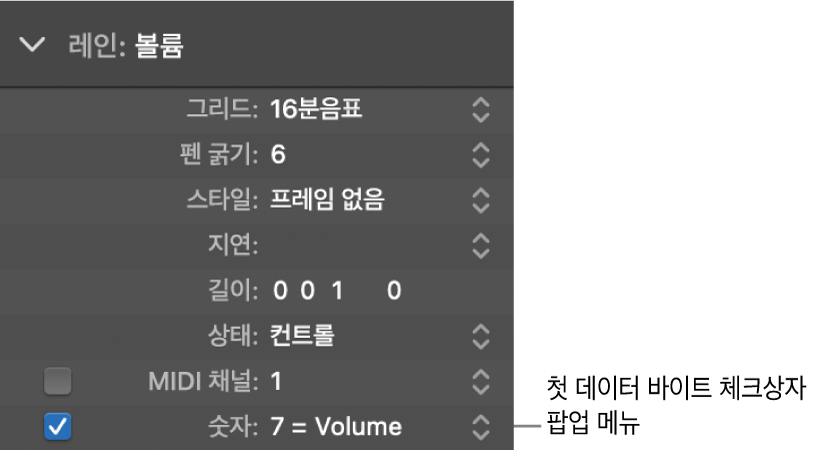
첫 번째 데이터 바이트 파라미터의 이름은 다음과 같이 선택한 상태 파라미터를 반영합니다.
페이더, 메타, 컨트롤, 프로그램: 번호가 첫 번째 데이터 바이트로 표시됩니다.
노트, P-Press: 피치가 첫 번째 데이터 바이트로 표시됩니다.
C-Press 및 피치 벤드: 기능이 없기 때문에 첫 번째 데이터 바이트가 비활성화됩니다.
첫 번째 데이터 바이트 체크상자를 선택하면 정의된 첫 번째 데이터 바이트가 표시됩니다. 체크상자를 다시 선택(선택 해제)하면 첫 번째 데이터 바이트가 가려집니다. 노트 이벤트의 경우, 모든 노트의 벨로시티 값이(피치와 상관없이) 관련된 레인에 표시됩니다.
첫 번째 데이터 바이트 팝업 메뉴에서 값을 선택하십시오. 상태 라인에 표시된 파라미터에 따라 선택지가 팝업 메뉴에 표시됩니다.
상태 라인에 ‘컨트롤’이 선택된 경우, 첫 번째 데이터 바이트 팝업 메뉴가 컨트롤러 유형(컨트롤러 번호)을 결정합니다.
상태 라인에 ‘메타’ 또는 ‘페이더’가 선택된 경우, 첫 번째 데이터 바이트 팝업 메뉴가 메타 또는 페이더 이벤트 유형(메타 또는 페이더 메시지 번호)을 결정합니다.
상태 라인에 채널 애프터터치(C-Press) 또는 프로그램 체인지 이벤트(프로그램)가 선택된 경우, 첫 번째 데이터 바이트 파라미터 설정은 무시되며 첫 번째 데이터 바이트가 빔 높이로 표시됩니다.
상태 라인에 피치 벤드 데이터(PitchBd)가 선택된 경우, 두 개의 데이터 바이트 모두가 빔 높이를 표시하는 데에 사용되기 때문에 첫 번째 데이터 바이트 파라미터 설정 또한 무시됩니다.